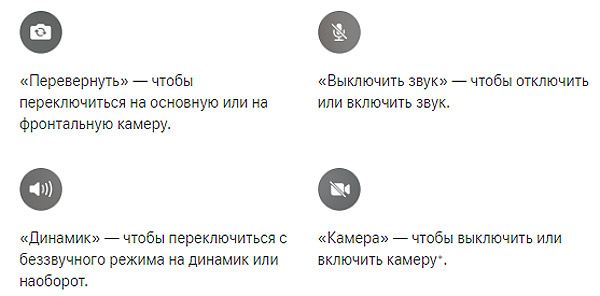В FaceTime отключить камеру непосредственно в процессе разговора, как известно, никак нельзя. Было… А теперь можно!
Давеча кто-то в Apple наконец-то догадался «привинтить» в приложении соответствующую кнопку.
Так что, теперь в FaceTime полностью вырубить канал камеры можно в любой момент. Притом, независимо от того, общаемся ли в этот самый момент с кем-то одним или сразу с кучей народу в режиме чата.
Не пропустите: Что делать, если FaceTime на iPhone или iPad не работает, как надо [архивъ]
В этой связи, очень кратенько о том,..
как в FaceTime отключить камеру прямо во время разговора
Итак, делается данный «фокус» предельно просто:
- в ходе разговора открываем стандартное меню FaceTime (если оно закрыто, то тапаем разок прямо по экрану);
- далее свайпом вверх по экрану тянем меню вверх, чтобы открыть дополнительные параметры (а они по умолчанию скрыты);
- и теперь в «большом» меню FaceTime тапаем по значку камеры (тапнули разок — камера выключилась, еще разок — включилась).
Собственно, вот и всё — теперь разговаривать можно без камеры. Впрочем, еще не все, ибо есть там и другие настройки.
Не пропустите: ЕСЛИ FACETIME ПОСТОЯННО ПОДКЛЮЧАЕТСЯ К 4G ВМЕСТО WI-FI
Как пишет саппорт Apple на своем официальном сайте:
В приложении FaceTime в любой момент во время вызова можно изменить настройки аудио и видео. Измените настройки, коснувшись экрана и смахнув вверх, чтобы увидеть дополнительные параметры, или выберите один из этих параметров: